作りたい ライブストームのウェビナー録画 しかし、方法がわからない? 良いものを探す ライブストームレコーダー?
ライブストーム は非常に人気のあるウェビナーおよびビデオ会議プラットフォームであり、視聴者をより良いビデオコミュニケーションに引き込むことができます。 これは、ビジネスプレゼンテーション、顧客トレーニングセッションなどを行うためのシンプルで効果的な方法を提供します。 Livestormの使用中に、いくつかの貴重なコンテンツを保存するためにLivestormの記録を作成する必要がある場合があります。
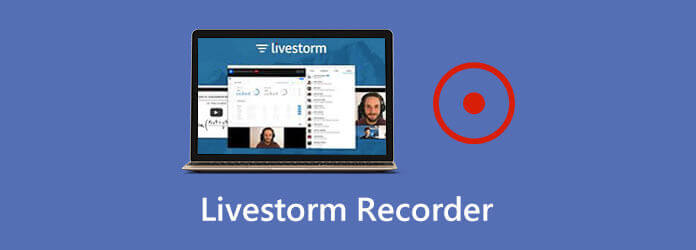
さまざまな理由で、Livestormのコンテンツを記録する必要があります。 この投稿では、Livestormでのアクティビティを高品質で記録するのに役立つ、使いやすいLivestormレコーダーを紹介します。
Livestormのウェビナー録画を作成するには、自動ビデオ録画サービスを利用できます。 ライブストームウェビナーリプレイ。 Livestormを使用すると、ウェビナーやビデオ会議を自動的に記録できます。 あなたが主催者であろうと出席者であろうと、あなたは即座に録音にアクセスすることができます。
あなたがをクリックすると ウェビナーを開始、Livestorm WebinarReplayが記録プロセスを開始します。 録音は、すべてのセッションの最大XNUMX時間になります。 をクリックすると、Livestormの記録を簡単に停止できます。 ウェビナー終了。 その後、Livestormウェビナーの記録が編集され、まもなく自動的に利用できるようになります。
Livestormの記録にアクセスするには、 レコーディング ダッシュボードのタブ。 そこに録音ファイルを見つけて、をクリックすることができます ダウンロード ボタンをクリックしてコンピュータに保存します。 再生録音はに保存されます MP4 形式でダウンロードすることができます。
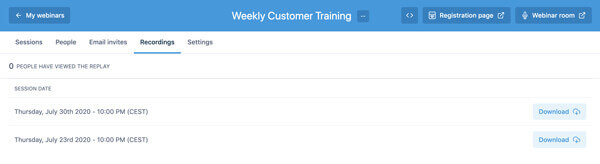
この自動ビデオ録画機能により、別の時間に Livestorm を自由に録画することはできません。 さらに、リプレイはミーティング登録者のみが利用できます。
ライブストームで動画をより高品質で録画するには? Livestormのコンテンツをいつでも自由にキャプチャし、Livestormの記録を直接編集したい場合は、強力なLivestormウェビナー記録ツールを利用できます。 スクリーンレコーダー。 4K録画をスムーズにキャプチャする機能があります。 So, there is no doubt that, this Livestorm recorder can help you capture Livestorm webinar video in higher image and sound quality.したがって、このLivestormレコーダーは、Livestormのウェビナービデオをより高い画像と音質でキャプチャするのに役立つことは間違いありません。
ステップ 1 Choose a right version and free install this Livestorm recorder on your computer.適切なバージョンを選択し、このLivestormレコーダーをコンピューターに無料でインストールしてください。 When you enter the main window, choose theメインウィンドウに入るときは、 ビデオレコーダー Livestormを記録する機能。
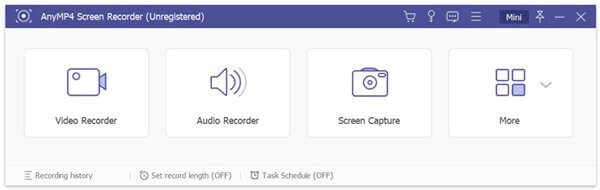
ステップ 2 Livestormの録音の前に、必要に応じてさまざまなビデオおよびオーディオの録音設定をカスタマイズできます。 During this step, you can freely adjust the screen recording area.このステップでは、画面の記録領域を自由に調整できます。 In addition, you are allowed to select the audio recording source fromさらに、オーディオ録音ソースをから選択することができます システムサウンド, マイク または両方。
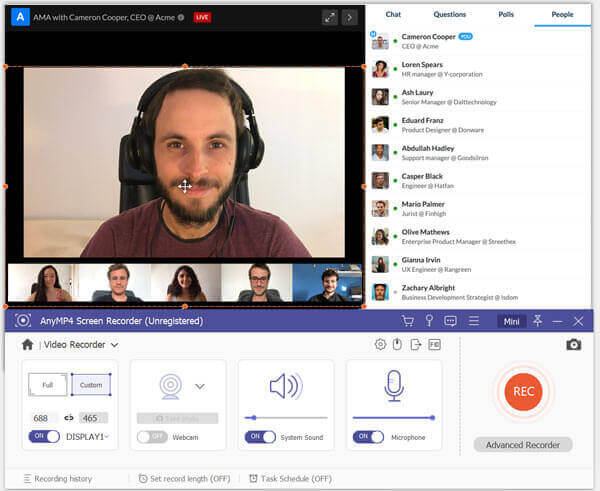
ステップ 3 Livestormウェビナーの記録を開始する場合は、赤をクリックするだけです。 REC button.ボタン。 While the recording, you can edit the captured video in real time.録画中に、キャプチャしたビデオをリアルタイムで編集できます。 When you like to stop the recording process, you can click the録音プロセスを停止したい場合は、 Force Stop
ステップ 4 Livestormウェビナーの記録に満足したら、クリックして Save コンピューターに保存するためのボタン MP4 フォーマット。 別の出力形式を使用したい場合は、 レコードの設定 それを変更することができます。
上からわかるように、Livestormの録音機能に加えて、オーディオトラックのみをキャプチャすることもできます。 スクリーンショットを撮る。 あなたはそれを無料でダウンロードして試すことができます。
質問1.Livestormウェビナーとは何ですか?
Livestormは、さまざまなビデオ会議を簡単に行うことができる非常に人気のあるウェビナープラットフォームです。 オンライントレーニングセッション、カスタマートレーニング、ビデオポッドキャスト、ライブ製品デモなどを簡単に作成できます。
質問2.Livestormでのトライアルはどのように機能しますか?
Livestormを使用すると、プラットフォーム上でいくつかの基本的な機能を無料で使用できます。 しかし、それは完全に無料のウェビナープラットフォームではありません。 Livestormの無料トライアルでは、10人の登録者、10人の参加者、20分間のウェビナーサービスが提供されます。
質問3.Livestormのリプレイを取得するのにどのくらい時間がかかりますか?
Livestormの記録後、Livestormの再生に直接アクセスできます。 XNUMX番目のウェビナーをクリックすると、[記録]タブに移動して、再生ファイルを取得できます。
質問4.Livestormウェビナーに参加できる人数?
Livestormウェビナーサービスの無料トライアルを使用している場合、ウェビナーは10人の参加者に制限されています。 ここでは、有料バージョンにアップグレードして、最大1,000人のライブ参加者にLivestormウェビナーを開催できます。
質問5.Livestormのリプレイはどのような解像度で記録されますか?
Livestormウェビナールームは最大720pの解像度に制限されています。 Livestormをより高品質で記録したい場合は、 スクリーンレコーダー 上記。
この投稿を読んだ後、あなたは得ることができます 2台のLivestormレコーダー Livestormウェビナーの貴重なコンテンツをキャプチャします。 Livestorm録画ビデオをより高品質にしたい場合は、推奨されるLivestormレコーダーを選択できます。 If you still have any questions about theそれでも質問がある場合は ライブストームレコーダー またはLivestormウェビナーの記録については、コメントにメッセージを残してください。
もっと読書
WindowsおよびMacコンピューターでSteamゲームプレイを記録する方法
コンピューターで Steam に録画する 3 つの簡単な方法を次に示します。 Steam の録画によってゲームプレイが遅くなったり遅れたりすることはありません。 さらに、あなたの解説と顔をゲームプレイビデオに追加することもできます。
League of Legendsのリプレイ– LOLリプレイを簡単にキャプチャしてダウンロードする方法
League of Legendsは、ゲームプレイのビデオをキャプチャするためのデフォルトのLOLリプレイ機能を提供します。 記事からファイルを簡単に表示、記録、ダウンロードする方法の詳細をご覧ください。
Root化せずにAndroidでクラッシュ・オブ・クランを記録する2つの方法
最高のクラッシュ オブ クラン スクリーン レコーダー アプリをまだお探しですか? ルート化せずにAndroidでClash of Clansを記録する詳細な手順は次のとおりです. この記事をチェックして、2 つの簡単な選択肢を得ることができます。
QuickTime画面の記録を停止するには? この記事では、QuickTime画面の記録を簡単に停止するためのソリューションを紹介します。